本篇教程通过ps把古风人像调出清新的感觉,后期的思路一开始偏于简单且仙气一点的感觉,教程只是一个参考,所有的参数也是一个参考,它不适用于所有的照片,具体的修改照片方法还是要根据每一张照片来做一些调节,同学们要灵活运用。我们在进行修图的时候,首先要学会观察图片的颜色,从而选择适合它的色调,像本篇教程因为我们走的是清新的色调,所以整个后期会比较淡,可以通过通道混合器,调整皮肤头发的颜色,具体还是要通过教程来练习一下,相信同学们可以很快的掌握。
对比图:

操作步骤:
💗第一步肯定是打开PS,我用的是PHOTOSHOP CC,因为里面可以直接调RAW格式,我不太会用LR,所以直接在CC里面调也可以得到一样的效果。把原图和天空的图片拖入PS里面。
💗Ctrl+A全选天空图片,再ctrl+c拷贝天空图片。进入人像图片界面,ctrl+A全选人像图片,再执行编辑----选择性粘贴----贴入,得到下图(这里我用的不透明度是60%,具体的还要根据实际的照片来调节)。

💗在图层蒙版http://www.16xx8.com/tags/38847/里面用画笔工具把人擦出来(画笔不透明度和流量根据自己的习惯调节,但是不建议都开的太大),人像擦出来之后得到下图。

💗Ctrl+Alt+Shift+E盖印图章,也可以直接合并图层。我自己下载了一个滤镜(胶片调色滤镜Alien Skin Exposurehttp://www.16xx8.com/photoshop/sucai/2017/n892657.html v4.0.0.470汉化版),这个滤镜很好用,很多摄影师调色也都会用到这个滤镜。这个需要自己提前去下载好。然后进入Alien Skin Exposure 滤镜--- 电影 - 彩色印片法处理 4 - Vibrant

💗建立一个图层蒙版把脸还有头发擦出来,因为感觉皮肤和头发的颜色跟整个画面不是很协调。到这里,大体的整个感觉已经出来了,之后我对整体色调做了一些详细的调整。具体参数如下,利用通道混合器、可选颜色调整皮肤、头 发颜色。
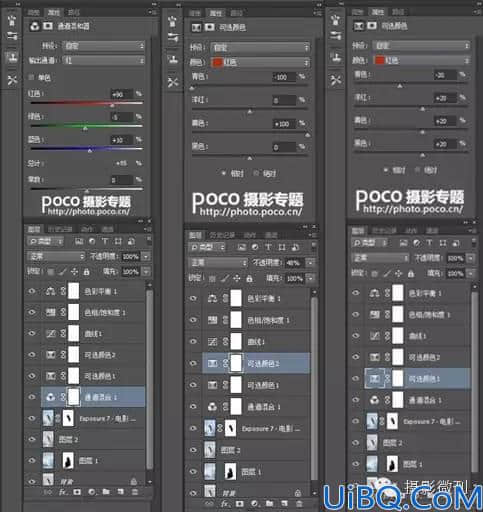
💗利用曲线把整个照片提亮,让照片更加具有仙气。
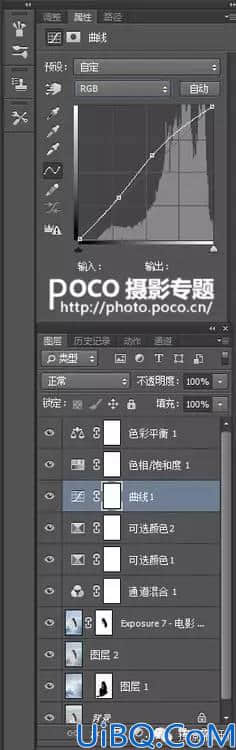
💗利用色相饱和度增加照片的层次感。

最后利用色彩平衡增加照片整体的蓝色。
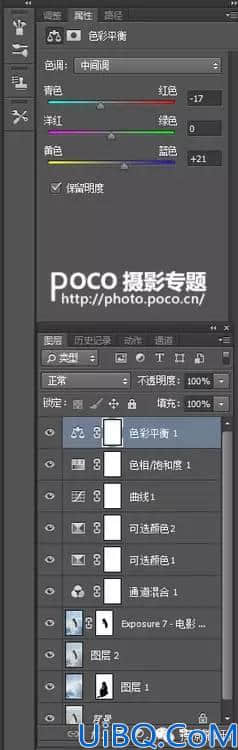
完成:

调色整体来说需要一个比较系统的学习,也需要同学们经过积累和练习来把它学会。具体通过练习来操作一下吧,相信通过练习同学们可以学会调色,并且找到属于自己的照片风格,学好并掌握它。








 加载中,请稍侯......
加载中,请稍侯......
精彩评论